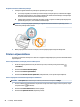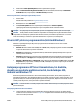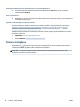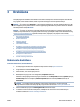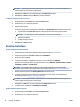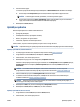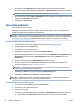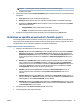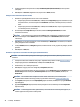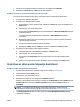User Guide
Oriģināla ievietošana dokumentu padevējā
1. Ievietojiet oriģinālu dokumentu padevējā ar apdrukāto pusi uz augšu.
a. Ja ievietojat oriģinālu, kas drukāts portretorientācijā, ievietojiet lapas tā, lai dokumenta augšējā
mala tiek ievietota vispirms. Ja ievietojat oriģinālu, kas drukāts ainavorientācijā, ievietojiet lapas
tā, lai dokumenta kreisā mala tiek ievietota vispirms.
b. Iebīdiet papīru dokumentu padevējā, līdz atskan signāls vai printera vadības paneļa displejā tiek
parādīts ziņojums par to, ka ir noteiktas ievietotās lapas.
PADOMS. Lai saņemtu papildu palīdzību par oriģinālu ievietošanu dokumentu padevējā, skatiet
dokumentu padevēja teknes shēmu.
2. Bīdiet papīra platuma vadotnes uz iekšpusi, līdz tās apstājas papīra kreisajā un labajā malā.
Printera atjaunināšana
Ja printerim ir izveidots savienojums ar tīklu un ir iespējoti tīmekļa pakalpojumi, printeris automātiski meklē
atjauninājumus.
Printera atjaunināšana, izmantojot printera vadības paneli
1. No ekrāna augšas pieskarieties vai pārvelciet uz leju cilni, lai atvērtu paneli, pieskarieties
( Iestatīšana )
2. Pieskarieties Printera tehniskā apkope .
3. Pieskarieties Printera atjaunināšana .
4. Pieskarieties Check for Printer Update Now (Tūlīt pārbaudīt, vai nav printera atjauninājumu).
Printera iespējošana automātiskai atjauninājumu meklēšanai
PIEZĪME. Auto Update (Automātiskā atjaunināšana) noklusētais iestatījums ir Ieslēgts .
1. Printera vadības panelī pieskarieties vai pārvelciet uz leju cilni ekrāna augšā, lai atvērtu paneli, un pēc
tam pieskarieties (Iestatīšana).
2. Pieskarieties Printer Maintenance (Printera apkope).
3. Pieskarieties Update the Printer (Atjaunināt printeri).
28 2. nodaļa. Darba sākšana LVWW